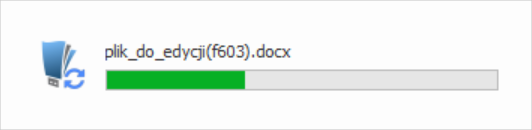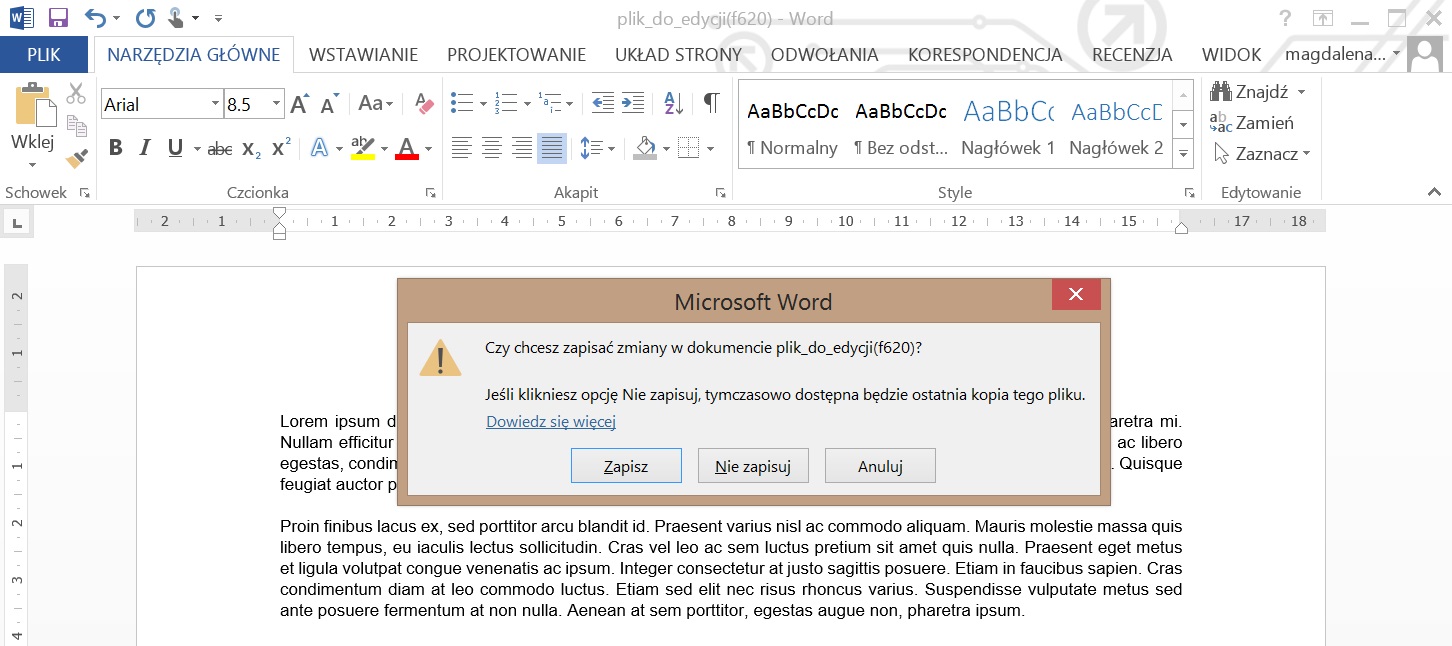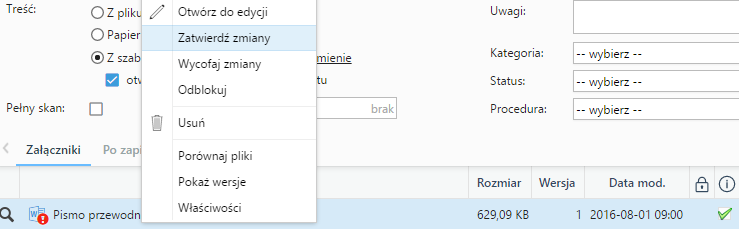Podręcznik użytkownika > Dokumenty > Edycja pliku załącznika
Edycja pliku załącznika
Pliki testowe, które zostały podpięte jako załączniki do dokumentów, mogą być modyfikowane bez pobierania ich na dysk twardy i ponownego wgrywania na serwer.
Aby edytować plik (np. *.docx) w programie MS Word, odnajdujemy go w panelu zarządzania załącznikami i klikamy prawym przyciskiem myszy. Następnie z rozwiniętego menu wybieramy pozycję Otwórz do edycji. Jeśli korzystamy z przeglądarki Chrome, wyświetlony zostaje komunikat, w oknie którego klikamy przycisk Uruchom aplikację.
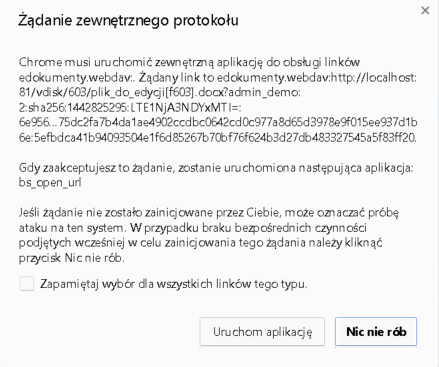
Komunikat w przeglądarce Chrome
Pasek postępu otwierania pliku widoczny jest w pobiżu paska narzędzi systemu operacyjnego.
Podczas edycji pliku, pozostali użytkownicy zobaczą obok nazwy pliku w panelu zarządzania załącznikami symbol kłódki. Mogą jednak otworzyć plik - w ostatniej zapisanej wersji - do odczytu.
Po dokonaniu zmian w pliku, zamykamy go i zapisujemy.
Informacja o postępie w zapisie wyświetlana jest tak samo, jak w przypadku otwierania pliku. Po zapisie wracamy do dokumentu i klikamy Odśwież w panelu zarządzania załącznikami. Kiedy obok nazwy pliku wyświetli się czerwone kółeczko, klikamy nazwę pliku prawym przyciskiem myszy i z rozwiniętego menu wybieramy pozycję Zatwierdź zmiany - w celu akceptacji modyfikacji - lub Wycofaj zmiany, aby nie zapisywać zmodyfikowanej wersji pliku w systemie eDokumenty.
Uwaga
Aby wyłączyć konieczność odświeżania listy załączników i zatwierdzania zmian w pliku, możemy zmienić ustawienia w pliku config.inc na:
define('WEBDAV_COMMIT_ON_PUT', FALSE);
W takim przypadku zmiany w pliku będą zapisywane automatycznie bez konieczności zatwierdzania zmian.
Uwaga
W przypadku uruchomionych co najmniej dwóch profili w systemie Windows, Active Folder będzie aktywny (tzn. będzie dokonywać zapisu pliku) jedynie na głównym profilu.